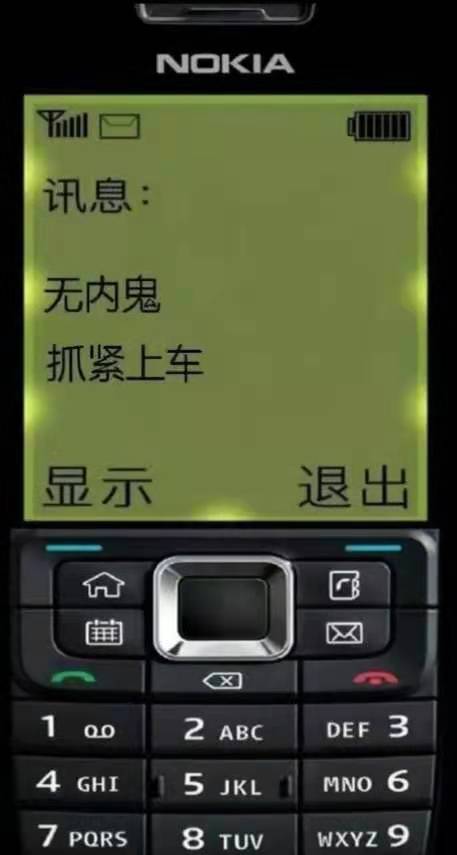- A+
这里给大家分享我在网上总结出来的一些知识,希望对大家有所帮助
使用Canvas绘制一个验证码组件
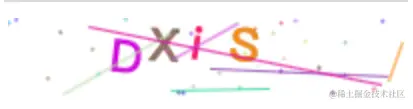
前言
验证码,这一日常伴随我们的要素,是我们在线交互的重要安全保障。你的手机短信里是否被它占据半壁江山,今天我们就来聊聊如何在网页上实现一个简单的验证码组件。大家在登录网站时为了防止被恶意攻击或者多次点击操作,使用验证码是最常用的实现方式。在学习完Canvas后,通过Canvas实现简单的验证码就比较简单了,该组件已开源上传npm,可以直接安装使用,源码已上传Git,地址在文尾。
聊聊Canvas
1、在开始绘制Canvas时,我们需要先创建一个html节点,并为其设置宽高
<canvas id="canvas" width="200" height="150""></canvas>
2、可以使用 cnv.width 和 cnv.height 分别获取 Canvas 的宽度和高度,可以使用 cnv.getContext("2d")来获取 canvas 2D 上下文环境对象。
如何绘制一条直线
使用canvas的 moveTo()和 lineTo()方法,比如将画笔moveTo(0,0),移动画笔到极点坐标,使用lineTo(100,100),这样执行完两个步骤将能够绘制一条从坐标(0,0)到坐标(100,100)的一条直线,不过此时canvas上并不会展示出一条直线,我们还需要调用stroke()方法结束绘画,这样就能在页面上看到一条直线。
随机画一条直线:
context.moveTo(Math.random() * Canvas_DOM.width, Math.random() * Canvas_DOM.height); context.lineTo(Math.random() * Canvas_DOM.width, Math.random() * Canvas_DOM.height);
如何绘制一个点
从上面我们知道了如何绘制一条直线,那么绘制一个点其实就是绘制一个长度为1的直线。
绘制一个随机点:
var x = Math.random() * Canvas_DOM.width; var y = Math.random() * Canvas_DOM.height; context.moveTo(x, y); context.lineTo(x + 1, y + 1);
怎么绘制文字
通过fillText(txt, 0, 0)就能在canvas里添加一个文字,其中txt为需要绘制的内容,后面两个参数为文字在canvas中的位置,当然也可以通过rotate()和translate()来改变文字的方向和位置。
context.fillText(txt, 0, 0); context.rotate(-deg); context.translate(-x, -y);
使用fillStyle可以修改文字、线条的颜色
绘制验证码组件
从上面我们知道了如何绘制直线、点、以及文字,那么一个验证码也就由这些组成,我们只需要把他们结合起来,在点击验证码时,重新绘制一个随机的canvas,就能得到一个完整的验证码组件:
<template> <canvas class="canvas" ref="cav" @click="Refresh"></canvas> </template> <script lang="ts" setup> import { ref, onMounted } from 'vue'; const show_num = ref<any>([]) const cav = ref<any>(null) onMounted(() => { draw(); }); const draw = () => { var Canvas_DOM = cav.value; var cav_width = Canvas_DOM.clientWidth; var cav_height = Canvas_DOM.clientHeight; var context = Canvas_DOM.getContext('2d'); Canvas_DOM.width = cav_width; Canvas_DOM.height = cav_height; var sCode = "a,b,c,d,e,f,g,h,i,j,k,l,m,n,o,p,q,r,s,t,u,v,w,x,y,z,A,B,C,D,E,F,G,H,I,J,K,L,M,N,O,P,Q,R,S,T,U,V,W,X,Y,Z,1,2,3,4,5,6,7,8,9,0"; var aCode = sCode.split(','); var aLength = aCode.length; //获取到数组的长度 for (var i = 0; i <= 3; i++) { var j = Math.floor(Math.random() * aLength); //获取到随机的索引值 var deg = (Math.random() * 30 * Math.PI) / 180; //产生0~30之间的随机弧度 var txt = aCode[j]; //得到随机的一个内容 show_num.value[i] = txt.toLowerCase(); var x = 50 + i * 20; //文字在canvas上的x坐标 var y = 20 + Math.random() * 8; //文字在canvas上的y坐标 context.font = 'bold 23px 微软雅黑'; context.translate(x, y); context.rotate(deg); context.fillStyle = _randomColor(); context.fillText(txt, 0, 0); context.rotate(-deg); context.translate(-x, -y); } for (var i = 0; i <= 5; i++) { //验证码上显示随机线条 context.strokeStyle = _randomColor(); context.beginPath(); context.moveTo(Math.random() * Canvas_DOM.width, Math.random() * Canvas_DOM.height); context.lineTo(Math.random() * Canvas_DOM.width, Math.random() * Canvas_DOM.height); context.stroke(); } for (var i = 0; i <= 30; i++) { //验证码上显示随机小点 context.strokeStyle = _randomColor(); context.beginPath(); var x = Math.random() * Canvas_DOM.width; var y = Math.random() * Canvas_DOM.height; context.moveTo(x, y); context.lineTo(x + 1, y + 1); context.stroke(); } } const _randomColor = () => { //得到随机的颜色值 var r = Math.floor(Math.random() * 256); var g = Math.floor(Math.random() * 256); var b = Math.floor(Math.random() * 256); return 'rgb(' + r + ',' + g + ',' + b + ')'; } const Refresh = () => { draw(); } </script> <style scoped> .canvas { width: 200px; height: 40px; display: inline-block; margin-left: 12px; cursor: pointer; } </style>
使用示例
npm install @fcli/vue-vercode --save-dev 来安装 在项目中使用 import VerCode from '@fcli/vue-vercode'; const app=createApp(App) app.use(VerCode);
示例:
<div class="content"> <ver-code ref=verCode></ver-code> </div>
获取验证码组件的数据
let code = verCode.value.show_num.join('');